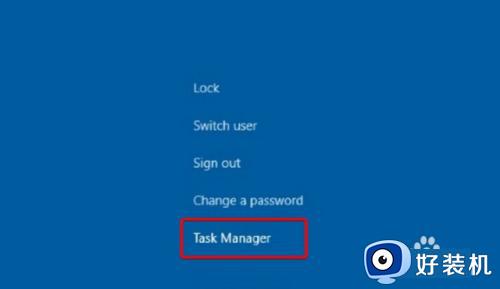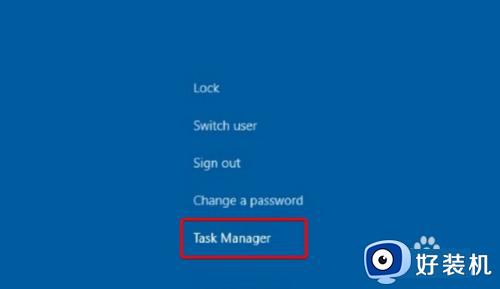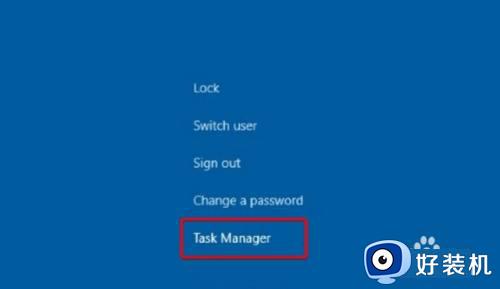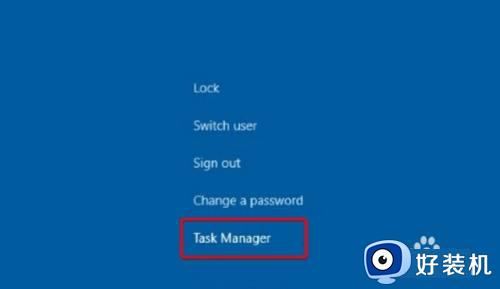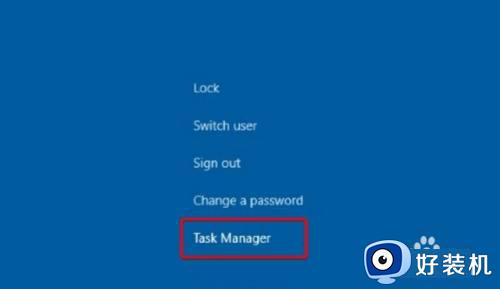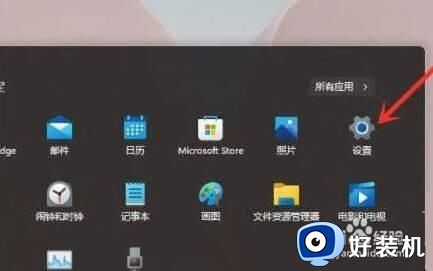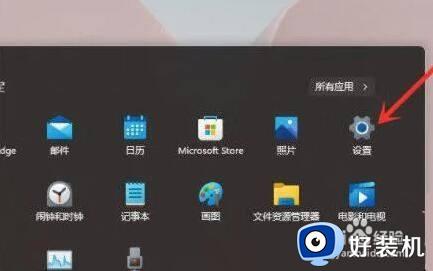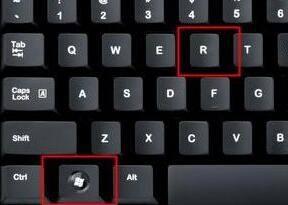win11右键菜单卡顿怎么办 win11右键菜单卡死如何解决
时间:2022-05-27 09:32:23作者:xinxin
随着微软在发布会上推出win11正式版系统之后,越来越多的用户电脑开始接收到微软发送的升级通知,一些用户也都开始迫不及待的进行win11系统升级,可是在升级之后却出现了桌面鼠标右键菜单卡顿的情况,对此win11右键菜单卡顿怎么办呢?今天小编就来教大家win11右键菜单卡死解决方法。
具体方法:
1、首先在开始菜单中找到系统“设置”。

2、然后在其中进入“系统(system)”,然后拉到最下方找到“关于”。
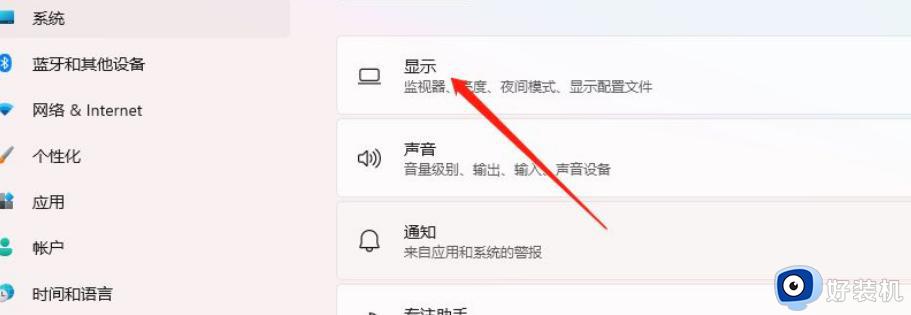
3、接着在下方相关链接中找到“高级系统设置”。
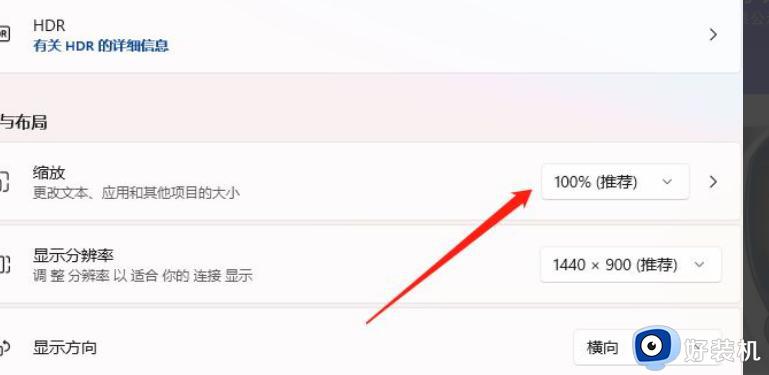
4、进入高级系统设置后,在性能中选择“设置”。
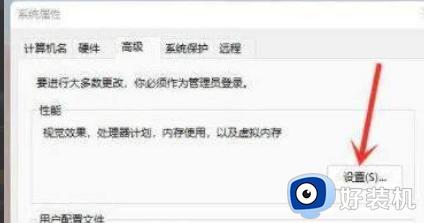
5、然后在视觉效果选项卡下,勾选“调整为最佳性能”即可。
上述就是有关win11右键菜单卡死解决方法了,有出现这种现象的小伙伴不妨根据小编的方法来解决吧,希望能够对大家有所帮助。